Se você tiver um vídeo WMV que deseja compartilhar online, é importante converter WMV para FLV formatar primeiro. Felizmente, a conversão de WMV para FLV pode ser realizada usando uma variedade de ferramentas e é um processo relativamente simples.
WMV (Windows Media Video) e FLV (Flash Video) são dois formatos populares de arquivo de vídeo usados para finalidades diferentes. Embora os arquivos WMV sejam comumente usados em dispositivos baseados no Windows, os arquivos FLV são amplamente usados para conteúdo baseado na Web, incluindo vídeos do YouTube.
Neste artigo, vamos orientá-lo nas etapas envolvidas na conversão do formato WMV para FLV, incluindo as melhores ferramentas para o trabalho e algumas dicas para garantir a melhor qualidade de saída possível. Portanto, se você é um criador de conteúdo de vídeo ou apenas alguém que deseja compartilhar um vídeo on-line, continue lendo para saber como converter o formato WMV para FLV com facilidade.
Conteúdo: Parte 1. Converta WMV para FLV no Mac e Windows Rapidamente Parte 2. Como faço para converter WMV para FLV gratuitamente?Parte 3. O que é um vídeo FLV?Parte 4. Conclusão
Parte 1. Converta WMV para FLV no Mac e Windows Rapidamente
Se você está procurando uma maneira fácil de converter seus vídeos WMV para o formato FLV, o Conversor de vídeo iMyMac é uma excelente opção. Disponível para plataformas Mac e Windows, este software oferece uma interface simples que torna a conversão de vídeo muito fácil.
Para começar, basta baixar e instalar o iMyMac Video Converter em seu computador. Depois de instalado, siga estas etapas simples para converter seu vídeo WMV para o formato FLV:
Etapa 1. Importe seu vídeo WMV
Lançamento o iMyMac Video Converter e clique no botão "Adicionar Arquivo" para importar seu vídeo WMV. Como alternativa, você também pode arrastar e soltar o arquivo de vídeo diretamente na janela do programa.

Etapa 2. Escolha o formato de saída FLV
Clique no "Perfil" menu suspenso e selecione "FLV" como seu formato de saída. Você também pode ajustar outras configurações, como resolução de vídeo, taxa de quadros e taxa de bits para personalizar a qualidade de saída. Selecionar uma pasta de destino onde os arquivos serão salvos.
Etapa 3. Inicie o processo de conversão
Clique no "Exportar" para iniciar o processo de conversão. O iMyMac Video Converter converterá automaticamente WMV para FLV .
Após a conclusão da conversão, você pode localizar o arquivo FLV convertido na pasta de saída especificada nas configurações do programa. Com apenas algumas etapas simples, agora você pode compartilhar seu vídeo online e alcançar um público mais amplo.

Além da conversão de WMV para FLV, o iMyMac Video Converter também oferece suporte a uma ampla variedade de formatos de vídeo, incluindo MP4, AVI, MKV e muito mais. Você pode transcodificar AVI para DivX ou mesmo outros formatos. Além disso, oferece recursos adicionais, como edição de vídeo, conversão em lote e suporte para aceleração de hardware para acelerar o processo de conversão.
Em conclusão, se você está procurando uma maneira rápida e fácil de converter seus vídeos WMV para o formato FLV, o iMyMac Video Converter é uma excelente escolha. Com sua interface amigável e recursos poderosos, é a ferramenta perfeita para quem precisa converter vídeos para compartilhamento online ou outros fins.
Parte 2. Como faço para converter WMV para FLV gratuitamente?
Se você está procurando uma maneira gratuita de converter seus vídeos WMV para o formato FLV, várias ferramentas online podem fazer o trabalho. Aqui estão três das melhores opções:
Ferramenta 01. CloudConvert.com
CloudConvert.com é uma popular ferramenta de conversão de arquivos online que pode lidar com uma ampla variedade de formatos de arquivo, incluindo WMV e FLV. Veja como usá-lo para converter seu vídeo WMV para o formato FLV:
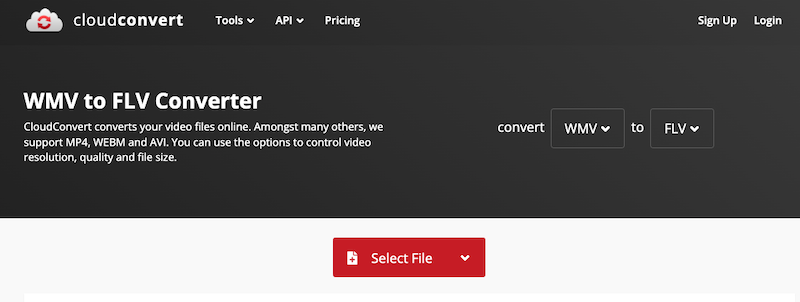
- Go para CloudConvert.com e clique no botão "Selecionar arquivos" para enviar seu vídeo WMV.
- Escolha "FLV" como formato de saída no menu suspenso.
- Clique no "Iniciar Conversão" para iniciar o processo de conversão. Após a conclusão da conversão, você pode baixar o arquivo FLV para o seu computador.
Ferramenta 02. Convertio. co
Convertio. co é outra ferramenta de conversão de arquivos online que pode converter o formato WMV para FLV gratuitamente. Veja como usá-lo:
- Navegue até Convertio. co e selecione "Escolha Arquivo" para enviar seu vídeo WMV.
- Na opção suspensa, selecionar "FLV" como formato de saída.
- Para iniciar o processo de conversão, clique no botão "Converter" botão. Quando a conversão estiver concluída, você pode salvar o arquivo FLV em seu PC ou Dropbox ou Google Drive.
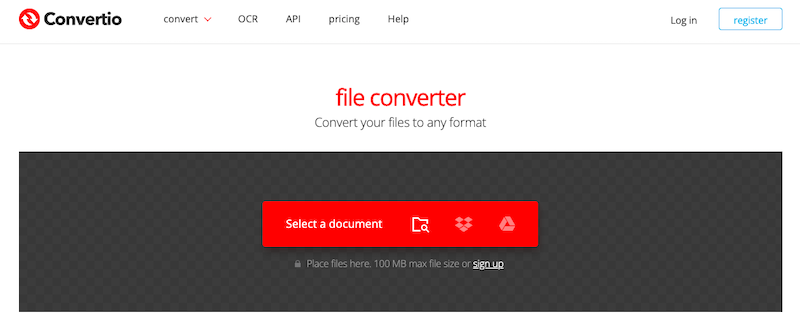
Ferramenta 03. FreeConvert.com
FreeConvert.com é uma ferramenta gratuita de conversão de arquivos online que suporta a conversão de WMV para FLV. Veja como usá-lo:
- Go para FreeConvert.com e clique no botão "Escolher arquivos" para enviar seu vídeo WMV.
- Escolha "FLV" como formato de saída no menu suspenso.
- Clique no "Converter para FLV" para iniciar o processo de conversão. Após a conclusão da conversão, você pode baixar o arquivo FLV para o seu computador.
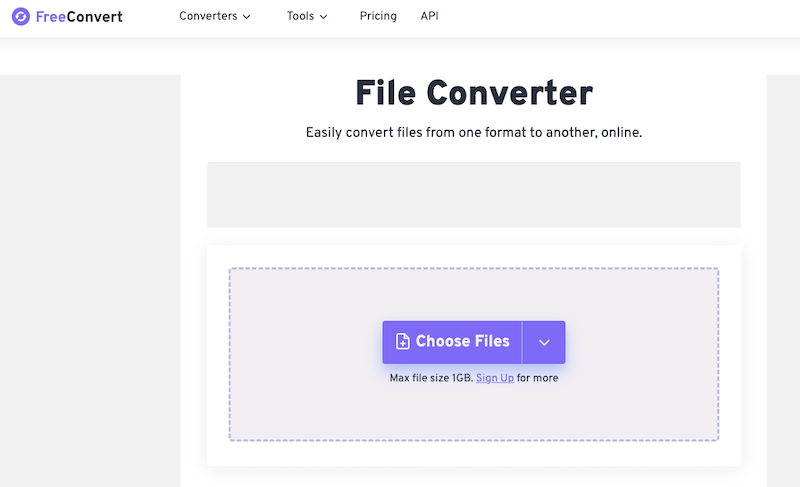
Vale a pena notar que, embora essas ferramentas de conversão on-line sejam gratuitas e convenientes, elas nem sempre produzem a melhor qualidade de saída. Além disso, eles podem ser limitados em termos do tamanho do arquivo que podem manipular e do número de conversões que você pode realizar por dia.
Concluindo, se você precisar converter o formato WMV para FLV gratuitamente, use ferramentas online como CloudConvert.com e Convertio. co e FreeConvert.com são ótimas opções a serem consideradas. Esteja ciente de suas limitações e lembre-se de que um software conversor de vídeo dedicado, como o iMyMac Video Converter, pode oferecer mais recursos e melhor qualidade de saída.
Parte 3. O que é um vídeo FLV?
FLV significa Flash Video, que é um formato de vídeo projetado para uso com o Adobe Flash Player. Os arquivos FLV são normalmente usados para streaming de vídeo pela Internet e podem ser incorporados em sites e visualizados usando um navegador da Web ou outro software compatível.
Os arquivos FLV são conhecidos por seu tamanho pequeno e qualidade relativamente alta, tornando-os uma escolha popular para streaming de vídeo online. Eles também são compatíveis com uma ampla variedade de dispositivos e plataformas, incluindo computadores de mesa, dispositivos móveis e consoles de jogos.
Além de seu uso em vídeo online, os arquivos FLV também podem ser editados e convertidos para outros formatos de vídeo usando software especializado. No geral, os arquivos FLV são uma parte importante do ecossistema de vídeo online e provavelmente permanecerão assim no futuro próximo.
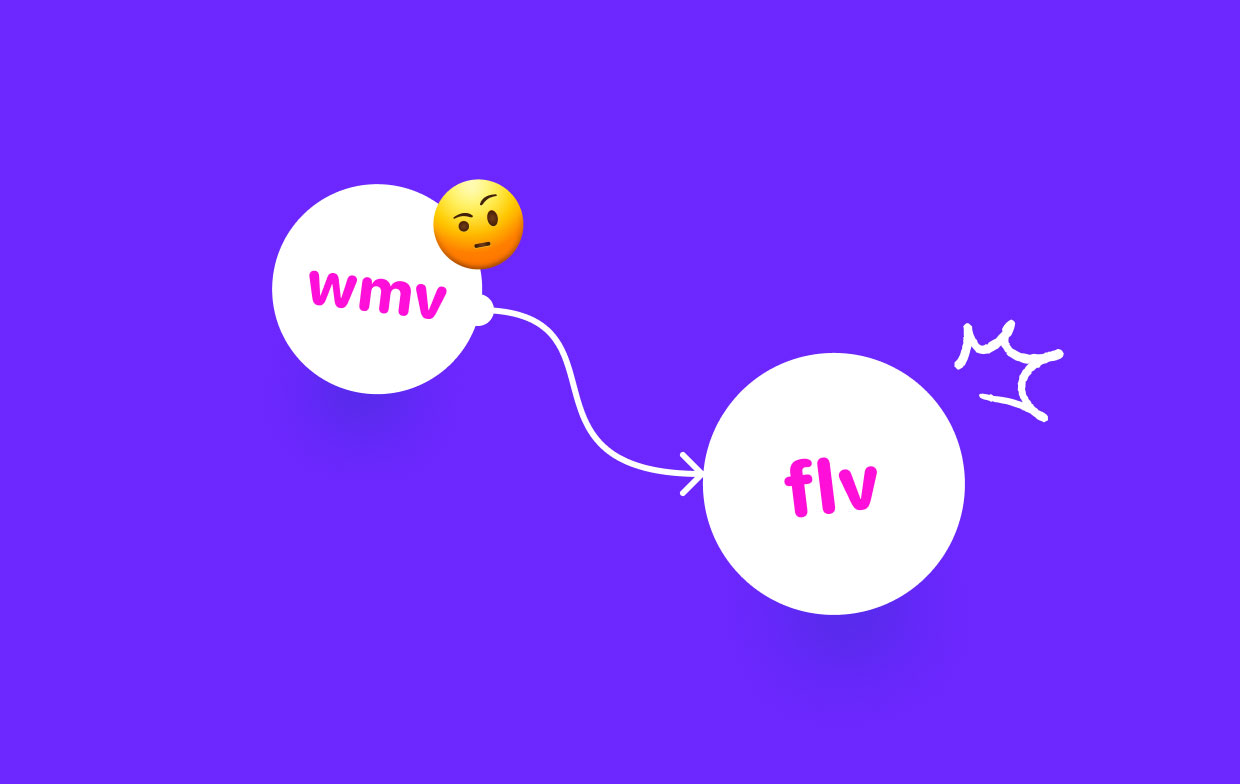
Parte 4. Conclusão
A conversão do formato WMV para FLV pode ser necessária por vários motivos, desde a otimização da qualidade do vídeo até problemas de compatibilidade. Neste artigo, discutimos vários métodos para converter WMV para FLV formato, opções pagas e gratuitas. Opções pagas, como o iMyMac Video Converter, fornecem uma ampla gama de recursos, incluindo conversão em lote, edição de vídeo e saída de alta qualidade. Por outro lado, ferramentas online gratuitas como CloudConvert.com e Convertio. co e FreeConvert.com são convenientes e fáceis de usar, mas podem ter limitações em termos de tamanho e qualidade do arquivo.
Além disso, fornecemos uma visão geral dos arquivos FLV, que são uma parte importante do ecossistema de vídeo online devido ao seu tamanho pequeno, saída de alta qualidade e compatibilidade com vários dispositivos e plataformas.
Em conclusão, se você optar por usar um software conversor de vídeo pago ou uma ferramenta online gratuita, a conversão de WMV para FLV é um processo simples que pode ajudá-lo a otimizar seu conteúdo de vídeo para streaming online e melhorar sua compatibilidade com vários dispositivos e plataformas.



